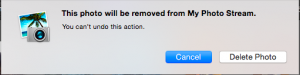Macの操作をより効率的に!ダイアログでフォーカスされていない方をコマンドで選択する!
Macを使っていると、こんなダイアログよく目にしますよね。
ここでEnterを打鍵すると、cancelが選択されます。
ここでは、自分が選択した画像をiPhoto Streamから削除したいので、
なんとかDeleteを選択したのですが、マウスでわざわざ選択せずに実現する方法はないでしょうか?
・・・もちろんあります!!
解決方法
非常に簡単です!
先ほどのダイアログが出てきた場面で
Commandキー + dを押せば良いんです。
そうすれば、マウス無しで、ちゃんと写真を Deleteすることができます。
Macを使用していて、2択のダイアログがでてきた場面であれば、どの場面でも同様に
対処可能なので、是非利用して作業効率アップに役立ててください!
関連記事
-
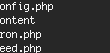
-
wordpressで、「現在メンテナンス中のため、しばらくの間ご利用いただけません」と出てきてしまった場合の対応
先日、wordpressのadminページを触っていたら、こんなページが急に出てきて、 ブログもアク
-

-
iOS10でのスクリーンショット取得はキーボードからが便利!!
iOS10が公開されてから結構経ちますね!そろそろあっぷでーと蒸された方も多いのではないでしょうか。
-

-
Windowsでマウスを使わずにプログラムを管理者実行する方法
WindowsVistaからか、7からなのかはよく知りませんが、 アプリケーションを使っていて、
-

-
schtasksコマンドでwindows PCを秘書に!
僕はLinuxとかMacとかCLIが強力な端末で作業するのが好きなんですが、会社ではWindowsを
-

-
Xperia Z1(f)(version 4.4 – Kitkat)でロック画面にアプリケーションを配置する方法
もともとXperia Z1が発売されてから間もなく購入していて、 ロック画面にて、カレンダーとかgm